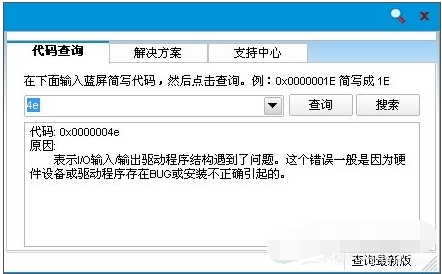
遇到电脑开机蓝屏无法进系统的时候,很多人往往不知道该如何解决。其实我们需要找到对应的蓝屏代码进行对症下药即可,那么电脑开机提示蓝屏代码0x0000004e怎么办?下面小编就教下大家遇到蓝屏代码0x0000004e的解决方法。
蓝屏代码0x0000004e原因: 表示I/O输入/输出驱动程序结构遇到了问题。这个错误一般是因为硬件设备或驱动程序存在BUG或安装不正确引起的。
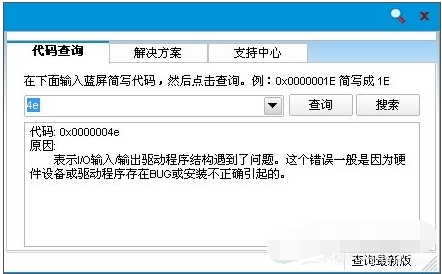
解决方法如下:
1、首先,开机按F8键,进入Windows高级选项菜单,选择进入安全模式。(win10系统的安全模式进入方法参照:win10强制进安全模式教程)
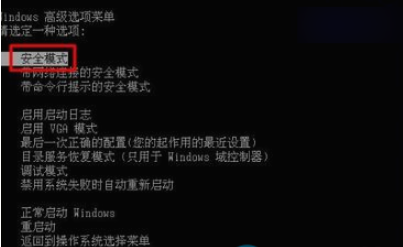
2、进入安全模式后,打开设备管理器,找到“realtek hight Definition Audio”,右击选择属性,切换到驱动程序项,选择返回驱动程序。(注:如若更新驱动程序,请先备份好原驱动程序)
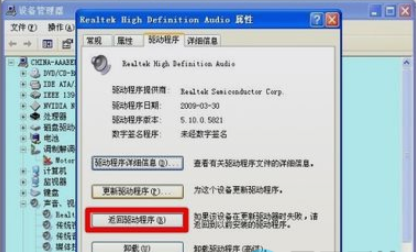
3、接着,按“win + r”键打开运行窗口,输入“EventVwr.msc”命令打开事件查看器,检查系统日志和应用程序日志中标有错误的项。
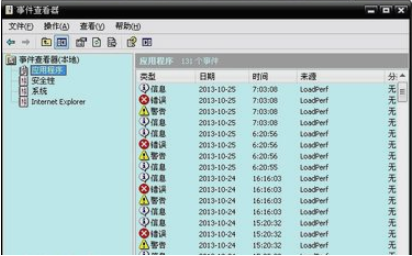
4、为防止蓝屏不能记录蓝屏事件(可能被优化掉)我们可以依次点击“控制面板→系统→高级→启动和故障恢复→系统失败→勾选将事件写入系统日志→确定”进行设置即可。
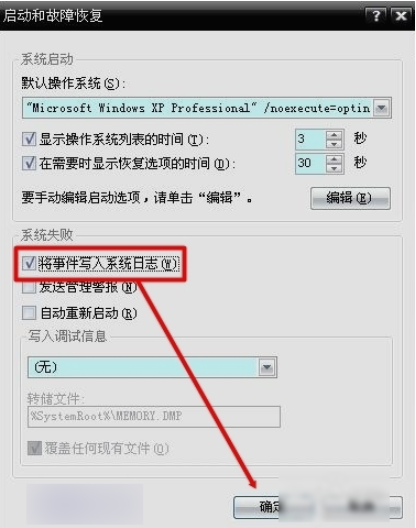
5、接着,在系统盘的minidump文件夹中找到名为dmp的出错文件,用windbg软件来查看其文件。
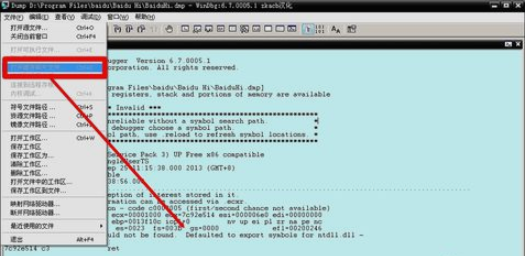
6、扩展名为DMP的日志文件为系统文件,如找不到,就需要提前修改文件夹选项。再依次打开:开始→控制面板→文件夹选项→查看→点选显示所有文件和文件夹→应用。然后取消勾选隐藏受保护的操作系统文件、隐藏已知文件类型的扩展名→确定。
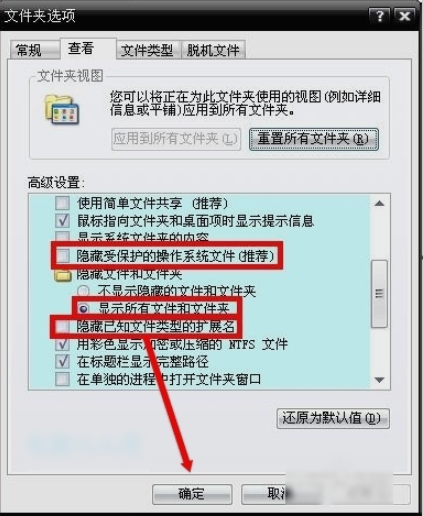
7、如果还是不能解决的话,可以考虑制作u盘启动盘重装系统。具体的步骤可以参照:装机吧u盘重装windows系统教程。
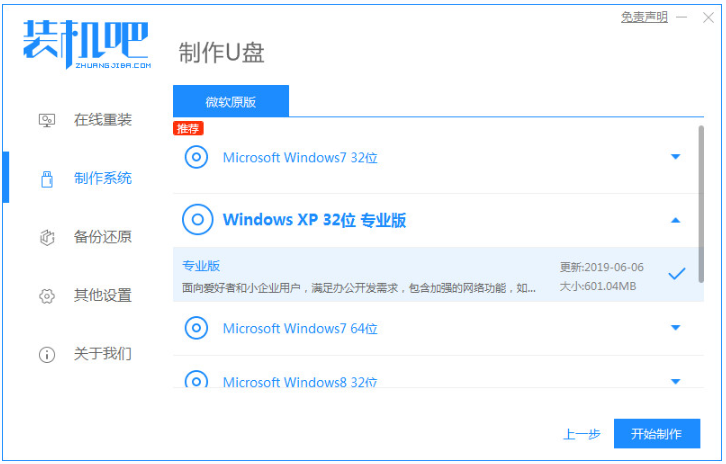
以上便是遇到蓝屏代码0x0000004e的解决方法,有需要的小伙伴可以参照教程操作。






 粤公网安备 44130202001059号
粤公网安备 44130202001059号